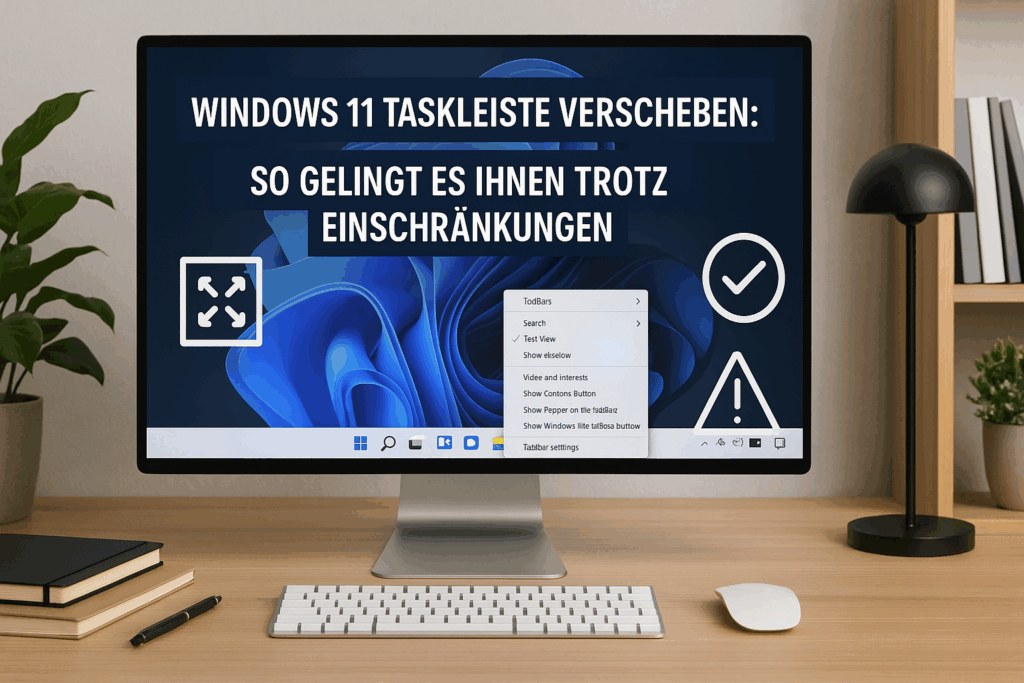
Mit der Einführung von Windows 11 hat Microsoft zahlreiche Änderungen vorgenommen, insbesondere bezüglich der Anpassungsmöglichkeiten der Taskleiste. Viele Nutzer wünschen sich jedoch mehr Flexibilität in der Anordnung ihres Desktops.
Mit dem Wechsel zu Windows 11 hat Microsoft die technische Grundlage der Taskleiste vollständig überarbeitet. Anders als unter Windows 10 lässt sich die Leiste nicht mehr frei an den oberen, linken oder rechten Bildschirmrand verschieben. Die Benutzeroberfläche bietet hierfür keine Option, und auch auf tieferer Systemebene greift Microsoft durch – insbesondere klassische Eingriffe in die Registry führen heute ins Leere.
Mit „Taskleiste verschieben“ ist in diesem Artikel gemeint, die gesamte Taskleiste vom unteren Bildschirmrand z.B. nach oben zu verschieben. Wenn Sie jedoch lediglich die mittige Ausrichtung der Icons nach links verschieben wollen – wie dies aus Windows 10 gewohnt ist – so ist dies jederzeit ohne irgendwelche Tricks und externe Tools über die Systemeinstellungen möglich (Start → Einstellungen (oder Win+I) → Personalisierung → Taskleiste → Taskleistenverhalten → Taskleistenausrichtung: Links).
Inhalt
1. Der Registry-Pfad „StuckRects3“: Ein wirkungsloser Überrest aus Windows 10
Lange Zeit galt der SchlüsselHKEY_CURRENT_USER\Software\Microsoft\Windows\CurrentVersion\Explorer\StuckRects3
als bewährter Weg, um die Position der Taskleiste zu ändern. Durch gezielte Modifikation eines einzelnen Bytes im Binärwert „Settings“ ließ sich die Leiste etwa nach oben (00), rechts (01) oder links (03) verschieben. Doch unter Windows 11 hat dieser Schlüssel keinerlei Wirkung mehr.
Die Leiste bleibt unten, unabhängig vom gesetzten Wert. Selbst ein Neustart des Explorers oder des gesamten Systems ändert daran nichts. Bei jedem größeren Update überschreibt Windows diesen Eintrag zusätzlich. Die Methode ist damit obsolet.
2. Microsofts neue Systemlogik und ihre Auswirkungen
Die veränderte Architektur der Taskleiste ist kein kosmetisches Update, sondern eine bewusste Entscheidung zur Vereinfachung und Vereinheitlichung. Viele Elemente – darunter auch die Positionierung – wurden aus der benutzerkonfigurierbaren Oberfläche entfernt und statisch im Code verankert. Dadurch ist eine Verschiebung der Taskleiste ohne externe Eingriffe systemseitig ausgeschlossen.
3. Welche Lösungen funktionieren heute zuverlässig?
U.a. die folgenden drei Wege stehen zur Verfügung, wenn die Taskleiste tatsächlich an eine andere Bildschirmkante verschoben werden soll:
3.1 Windhawk
Windhawk ist eine modulare Laufzeitumgebung, die es ermöglicht, kleine Modifikationen („Mods“) am Verhalten von Windows-Komponenten vorzunehmen – darunter auch die Taskleiste. Die Lösung gilt als experimentell und setzt direkt an Systemfunktionen an. Sie bietet keine tiefgreifenden Shell-Ersatzmechanismen wie ExplorerPatcher, sondern arbeitet selektiv und rückbaubar.
- Besuchen Sie die offizielle Webseite https://windhawk.net/ und laden Sie die Setup-Datei herunter.
- Installieren Sie Windhawk wie ein normales Programm. Nach der Installation öffnet sich die Oberfläche automatisch.
- Klicken Sie im Hauptfenster auf den Menüpunkt „Nach Mods suchen“.
- Suchen Sie dort nach der Modifikation „Taskbar on top for Windows 11“.
- Klicken Sie auf „Details“, anschließend auf „Installieren“.
- Es erscheint ein Sicherheitshinweis – bestätigen Sie diesen mit „Das Risiko akzeptieren (Installiere Mod)“.
- Nach der erfolgreichen Installation klicken Sie oben auf „Home“.
- Aktivieren Sie nun die Mod durch Betätigung des Schiebereglers rechts neben dem Namen.
Die Taskleiste wird unmittelbar darauf an den oberen Bildschirmrand verschoben. Ein Neustart des Explorers oder Systems ist in der Regel nicht erforderlich.
3.2 Start11 von Stardock
Start11 ist eine kostenpflichtige Software, die unter anderem eine stabile Positionsänderung der Taskleiste erlaubt – konkret vom unteren zum oberen Bildschirmrand. Links- und Rechtsausrichtung werden nicht unterstützt, doch die Verschiebung nach oben funktioniert zuverlässig und ist auch nach Windows-Updates weiterhin aktiv. Die Software wird kontinuierlich gepflegt und bietet zusätzlich Anpassungen am Startmenü, der Transparenz sowie der Farbgebung.
Anwendungsschritte:
- Start11 von der Herstellerseite herunterladen und installieren.
- Im Interface den Bereich „Taskbar“ aufrufen.
- Die Position auf „Oben“ setzen.
- Änderungen übernehmen – die Taskleiste wird sofort verschoben.
3.3 ExplorerPatcher
ExplorerPatcher geht einen anderen Weg: Er ersetzt Teile der Explorer-Shell durch die Struktur aus Windows 10. Damit wird nicht nur die ursprüngliche Taskleistenpositionierung wiederhergestellt, sondern auch das frühere Verhalten vieler Elemente. Die Leiste kann wieder nach oben oder links verschoben werden – genau wie früher.
Wichtige Hinweise:
- ExplorerPatcher greift tief ins System ein und ist nicht immer updatefest.
- Nach Funktionsupdates von Windows 11 ist es oft erforderlich, eine aktualisierte Version des Patchers zu installieren.
- Wer mit instabilen Zwischenzuständen umgehen kann, erhält eine mächtige Lösung – mit deutlich höherem Pflegeaufwand als bei Start11.
Meroth IT-Service ist Ihr lokaler IT-Dienstleister in Frankfurt am Main für kleine Unternehmen, Selbstständige und Privatkunden
Kostenfreie Ersteinschätzung Ihres Anliegens?
Werbung





























(**) UVP: Unverbindliche Preisempfehlung
Preise inkl. MwSt., zzgl. Versandkosten
